Solución alternativa - Samsung Retail Mode
En esta guía encontrará instrucciones sobre cómo desactivar el modo retail de Samsung (SRM). Y luego realizar un restablecimiento de fábrica.
Lista de contenido:
-
- Antes de empezar
- Pasos
- Video
Antes de empezar:
Para realizar un restablecimiento de fábrica, el dispositivo requiere al menos un 10% de batería.
Sugerimos asegurarse de que el dispositivo tenga mas del mínimo de batería o mantenerlo enchufado a una fuente de alimentación confiable mientras se realiza este procedimiento.
Pasos:
Parte 1: Desactivación
- Abra la aplicación de Samsung Retail Mode.
-
Haga clic en Store Settings e ingrese el código (por defecto 5444).
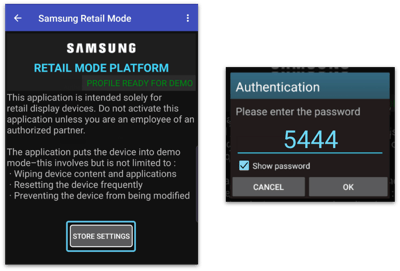
Los siguientes dispositivos utilizan otros códigos:
- la serie S: Reta!l-9102
- la serie Z (Fold and Flip): Ret@il-7398
- la serie Galaxy S24FE: S24fe2024!
3. Toque Display Mode Setting y luego active Deactivate Retail Mode.
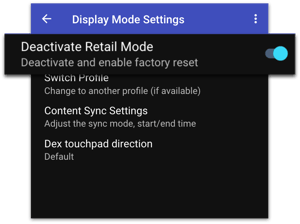
4. Aparecerá un mensaje de advertencia. Haga clic en Aceptar para confirmar la desactivación.
Es posible que sea necesario un código adicional para Desactivar el Modo Retail:
- password for S25 Series: S252o25!
- password ZFold6: F0ld62024!
- password Flip6: Fl!p62024!
- password Galaxy S24FE: S24fe2024!
- password Galaxy A56: A56_2025!
Parte 2: Restablecimiento de fábrica
-
Ahora que la aplicación Samsung Retail Mode está inactiva. Regrese al menu principal.
-
Ir a la configuración. Entonces aquí puede:
-
Presiona Administración general > Restablecer datos de fábrica.
-
O buscar "Factory Reset" > Restablecimiento de datos de fábrica.
-
-
Toque Restablecer.
-
En caso de que haya información o aplicaciones externas instaladas, toque Eliminar todo.
Video: